Cloud rendrování v Autodesk Navisworks
Proč využívat k tvorbě realistických snímků cloud? Protože nám umožní rychle vytvářet působivé obrázky, jeho ovládání a nastavování je velmi snadné a obsahuje rozsáhlou knihovnu materiálů. Dnes s…
Proč využívat k tvorbě realistických snímků cloud? Protože nám umožní rychle vytvářet působivé obrázky, jeho ovládání a nastavování je velmi snadné a obsahuje rozsáhlou knihovnu materiálů. Dnes si ukážeme, jak na to. Autor předpokládá, že čtenář má základní znalost funkcí Navisworks. Pokud ne, doporučujeme nastudovat tuto sérii článků. Ještě připomenu, že se v postupu využívá doplněk Autodesk 360, který je pro zákazníky Autodesku k dispozici zdarma.
Postup práce:
1, vytvoření komplexního modelu v Navisworks seskládáním různorodých podkladů (dwg výkresy, modely z Revitu či Civil 3D, atd.). Pro poskládání všech modelů v Navisu do jednoho použijeme příkaz Append na záložce Home.
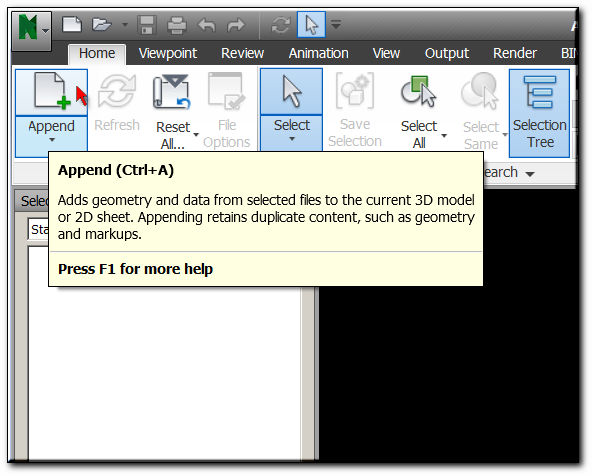
2, přípravná práce – ověření funkčnosti modelu, nachystání požadovaných pohledů (viewpoints), definování lokality a osvětlení, nastavení materiálů.
Pro vytvoření pohledů (viewpoints) použijte příkaz Save viewpoints na záložce Viewpoints.
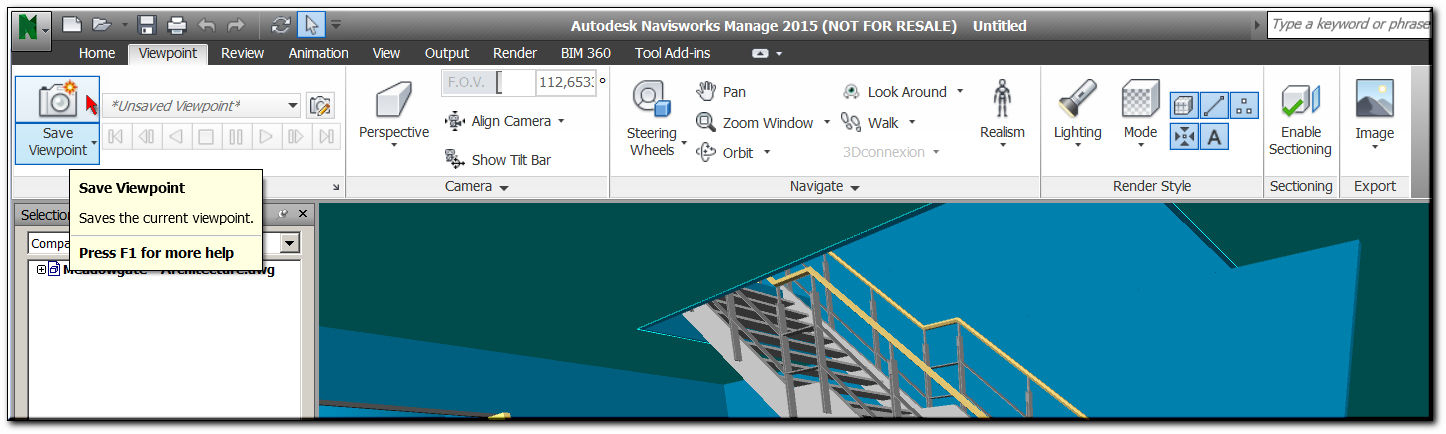
Nastavení lokality a s tím související oslunění nastavíte v části Autodesk Rendering. Tuto funkci najdete na záložce Render. Můžete nastavit konkrétní den a čas, pro které se má simulovat sluneční záření.
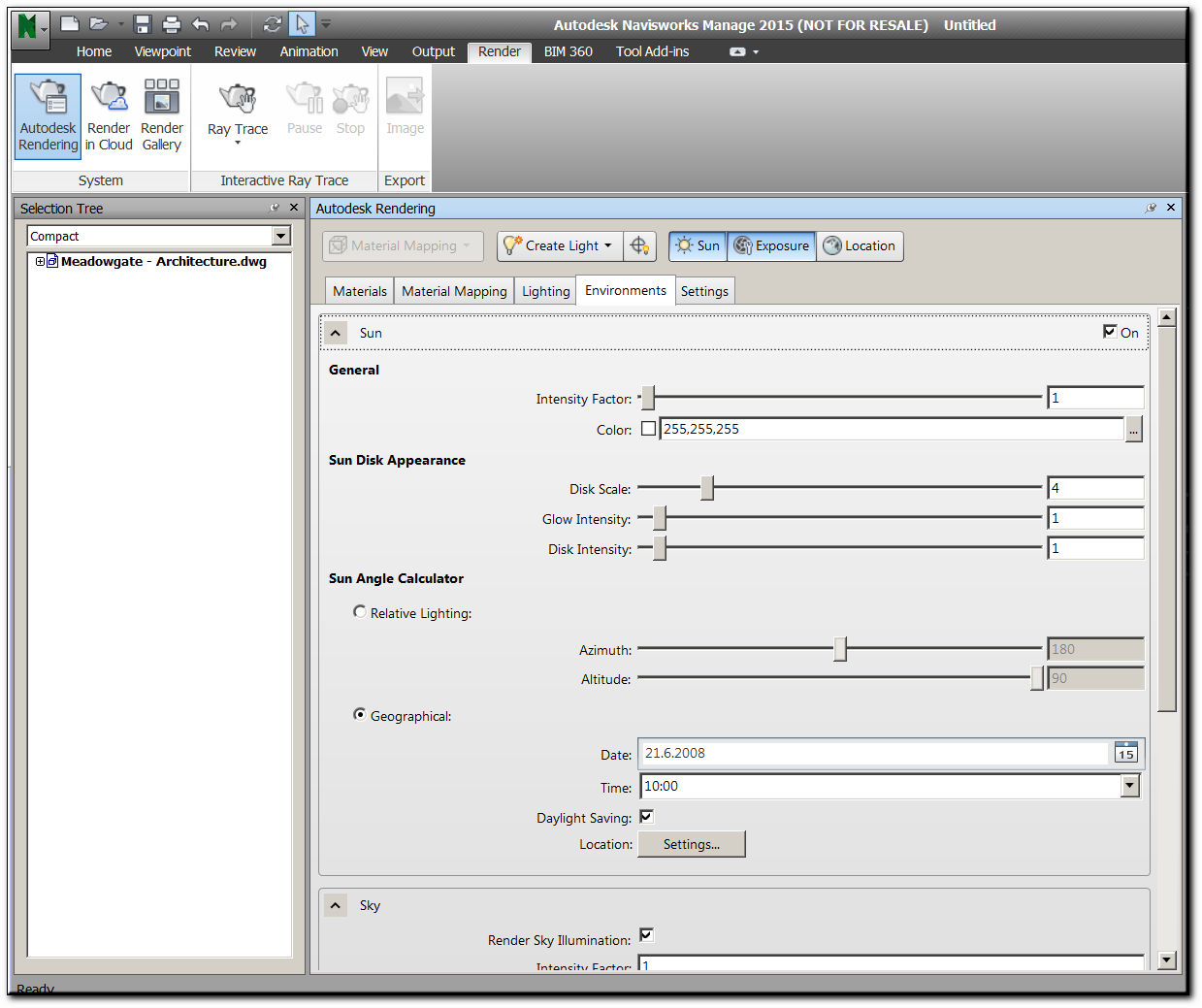
Pokud máte k dispozici model Revitu a v něm nastavené osvětlení, Navisworks přebírá tyto informace a dokáže je využít pro svoje rentování.
Přehled materiálů k použití a jejich mapování se také provádí v okně Autodesk Render, záložka Materials.
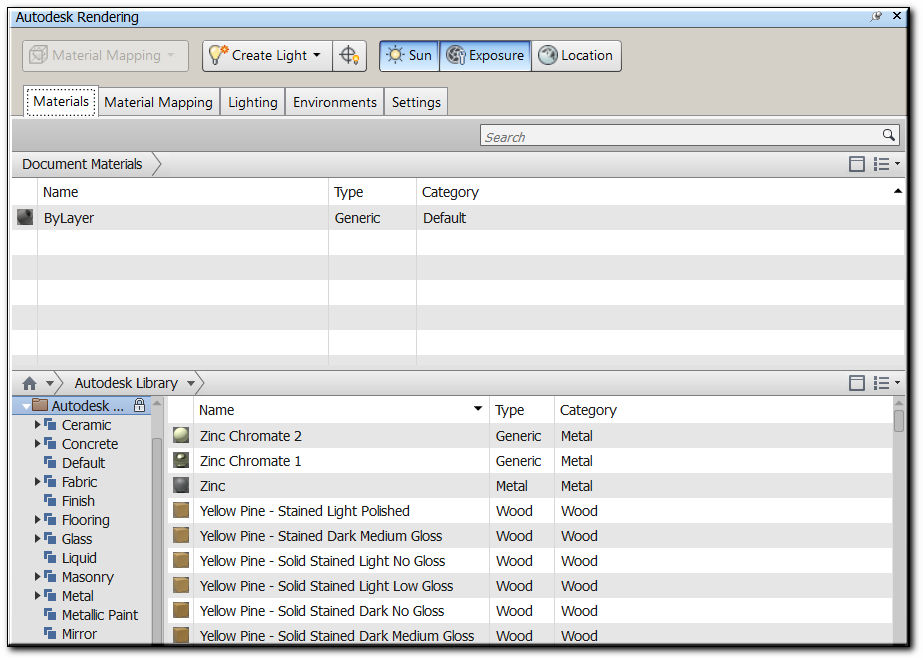
3, tvorba „základního“ renderu – rychlé vytvoření prvotních snímků v cloudu a kontrola výsledků, abychom získali přehled o tom, zda naše nastavení z bodu č.2 funguje.
Pro vytvoření tohoto základu použijeme příkaz Render in Cloud ze záložky Render.
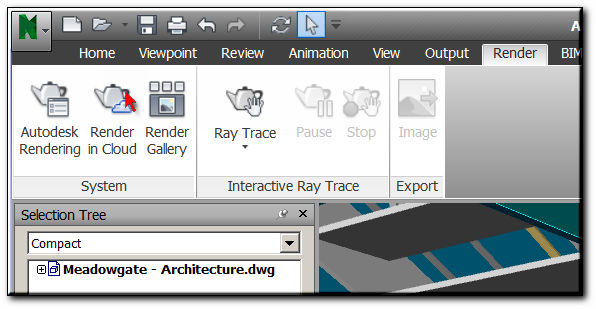
Abyste mohli dále pokračovat v práci, je potřeba se přihlásit k vašemu účtu Autodesk 360. Pokud účet nemáte, postup, jak si ho zřídit najdete mimo jiné ZDE.
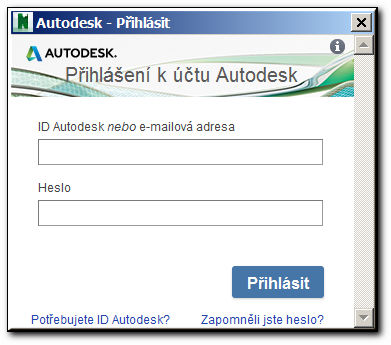
Zobrazí se vám dialogové okno pro ovládání renderignu v cloudu.
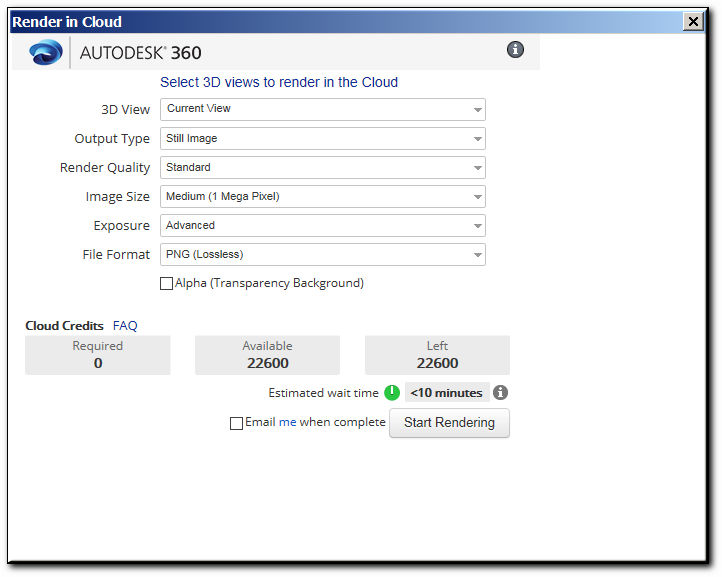
Ponechte výchozí nastavení – Render quality jako Standard a Image size jako Medium. Ve spodní části okna vidíte, jak dlouho bude trvat, než bude obrázek hotov. Počkejte si na výsledek, abyste zjistili, zda je potřeba změnit něco ve výchozím nastavení. Výsledek bude zobrazen v internetovém prohlížeči.
Podrobněji se tady zmíním o volbách v položce Output Type. Je zde k dispozici:
– Still image – statický obrázek vytvořený z daného pohledu
– Interactive panorama – interaktivní obrázek, který je tvořen složením jednotlivých 3D pohledů, stojíte defakto na místě ve snímku a otáčíte se v reálném zobrazení modelu
– Illuminance – speciální obrázek ukazující jak je šířeno světlo v daném pohledu
4, finální rendering – tvorba snímků s vysokým rozlišením. Pokud jste v předchozím kroku zjistili nějaké nedostatky, opravte je a po té spusťte render s vyšším rozlišením a kvalitou snímku. Čas se samozřejmě prodlouží, ale vše probíhá v Cloudu, takže máte možnost dál nerušeně v modelu pracovat na jiné úloze.
Ukázka snímku vyrendrovaného z modelu Navisworks užitím Cloud technologie Autodesk 360.
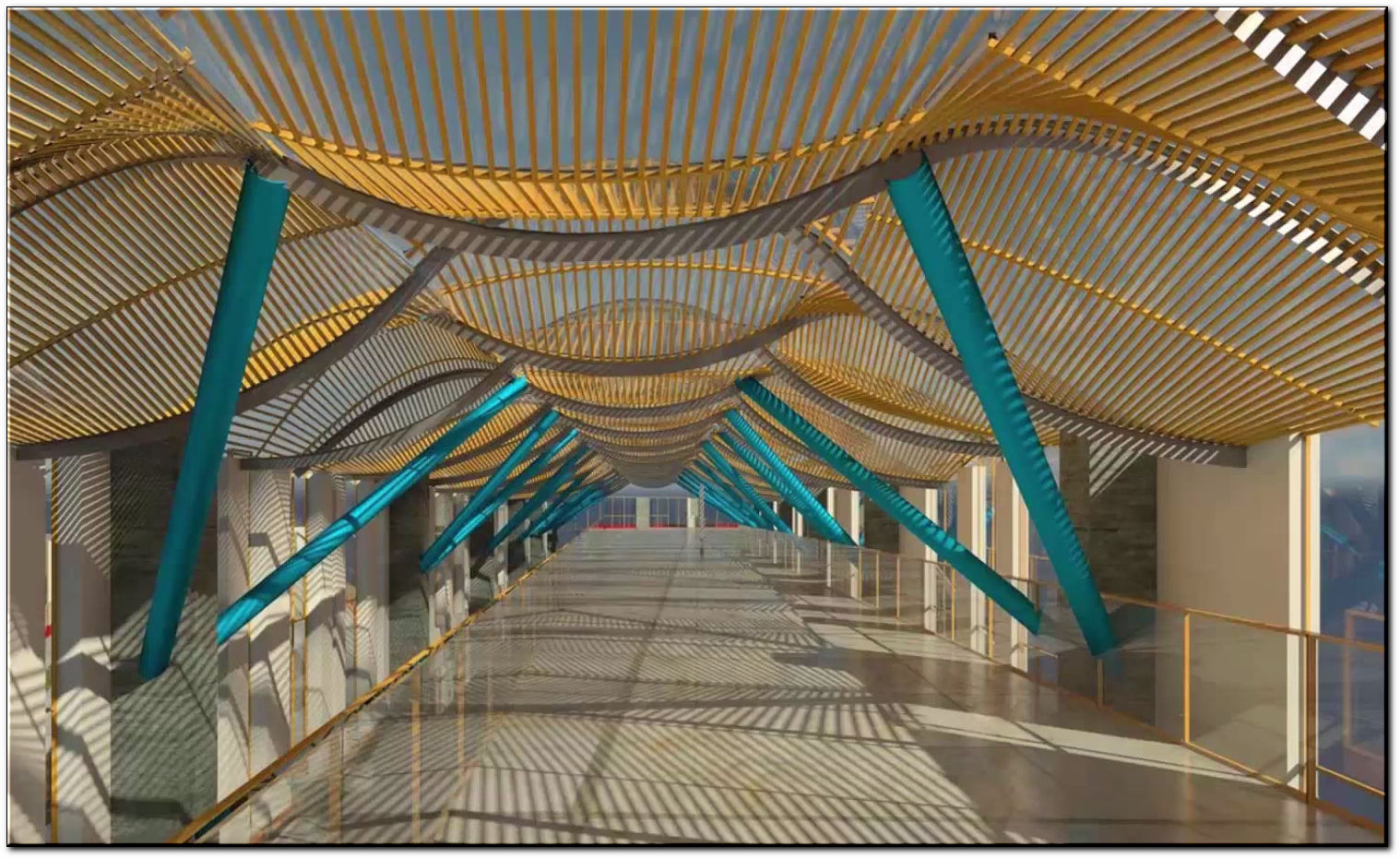
Výsledky můžete ukládat do PNG, JPG a TIFF. Můžete si nechat zaslat email, který vás informuje o dokončení rentování. Navíc pokud pracujete v týmu, je možné vzájemně sdílet si jednotlivé snímky a přidávat k nim komentáře, právě v prostředí Autodesk 360.
Více se o cloud renderingu v Autodesk 360 dozvíte v nápovědě ZDE.



